Produse recomandate
Săptămâna trecută ți-am arătat pas cu pas cum să tăiați și să folosiți pepenele verde ca o recuzită distractivă de vară. Alături de noi în această activitate aici. Dacă oricare dintre scrisorile dvs. are o zonă goală, vă vom arăta cum să o remediați și să o completați acum.
Pentru a începe, să edităm imaginea folosind acțiunile Solstițiului de vară setate pentru a da un POP de culoare imaginii tale.
Mai jos am editat imaginea folosind următoarele acțiuni incluse în Acțiunile Photoshop ale solstițiului de vară:
- Splash of Dark la 10%
- Ups and Downs (pictat doar peste pepene verde la 55%)
- Pop Star la 50%.
În doar câteva clicuri, am putut scoate în evidență culoarea pepenelui verde și a adăugat mai multă profunzime și interes imaginii.

Poate că ați observat că lipsește ceva în imagine ... lui P îi lipsește centrul! Vă voi arăta un truc Photoshop rapid pentru a rezolva acest lucru - nu sunt necesare scobitori pentru această soluție ușoară.
Pentru a face acest lucru, vom pur și simplu să folosim o altă secțiune a pepenelui pentru a crea piesa lipsă. Folosind instrumentul Lasso (L), am selectat secțiunea de jos a părții centrale a „C” din imaginea de mai jos. Odată selectat, apăsați „Comandă / Control” + „J” pentru a trece selecția la un nou strat.

Faceți clic pe noul strat, faceți dublu clic pentru a-l redenumi (opțional) și apoi selectați instrumentul Mutare (V). Mutați noul strat în centrul „P”.
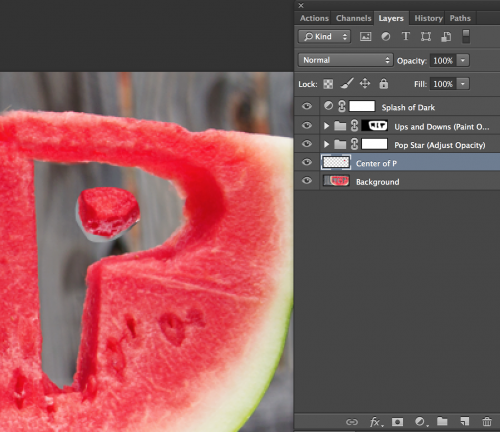
Adăugați o mască de straturi la stratul „Centrul lui P”. Acest lucru vă va permite să curățați stratul.

Acum selectați masca de strat. Folosind instrumentul Pensulă (B) setat la o dimensiune mică, dură - am folosit dimensiunea 20 la o duritate de 85%, iar culoarea din prim-plan setată la negru, vopsea orice secțiune nedorită a stratului respectiv. Dacă ștergi prea mult, nicio problemă. Schimbați culoarea din prim-plan în alb și vopsiți-o din nou. Acum este rândul tău să încerci!

Jenny Carter este fotografă de portret și peisaj din Dallas, Texas. O poți găsi pe Facebook și vezi-o cum își vede lucrarea aici.
Fara comentarii
Lăsați un comentariu
Tu trebuie să fie autentificat a posta un comentariu.







































Bună Jenny Carter, Acest tutorial este foarte util. Mulțumesc.